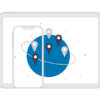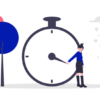【基本】Wi-Fiの設定方法~自分に合ったWi-Fi端末の選び方
Contents
1、Wi-Fiとは
「Wi-Fi」とは、無線LAN(※1)接続ができることを認証するブランド名であり、無線LAN製品の普及促進を図ることを目的とした業界団体「Wi-Fi Alliance」からきています。Wi-Fi Allianceは1999年に設立され、現在世界500社以上の企業が参画しています。
Wi-Fiという言葉自体は「Wi-Fi接続する」=「無線でインターネットに接続する」といった意味合いで現在一般に広く使われるようになりました。Wi-Fiは後述でご紹介するルーター機器や公衆無線LANサービスを使うことで利用できるようになり、テレビやパソコン、携帯、タブレット、その他さまざまな電化製品などWi-Fi対応機器をケーブル無しにインターネットに接続できるようになります。
ただし、電化製品によっては通信規格の違い等の理由で接続できない場合もありますのでご注意ください。
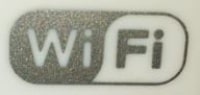
2、【基本】Wi-Fiの設定方法
Wi-Fiは後述するルーター機器を購入・レンタルなどして利用することで使えるようになります。大手通信業者が提供する公衆無線LANサービスを契約することでも通信エリアは限られますが使えるようになります。
Wi-Fiの設定方法に関しては基本的にはルーター機器を使う場合はどれも同じです。ルーターを起動させている状態にしておくと、その通信エリア内にあるパソコン等のWi-Fi対応機器はルーター機器の存在を自動感知してそのSSID(※2)がWi-Fi設定画面に表示されます。
スマートフォンなど携帯機器の場合は「設定」画面から「Wi-Fi」タブを開くと同じようにルーターのSSIDが表示されます。
画面上でそのSSIDを選択した上で暗号キー(パスワード)を入力して「接続」タブを押すことでインターネットに接続されます。ちなみに暗号キー(パスワード)はルーター機器の裏側や関係書類などに記載されています。
3、Wi-Fi端末(サービス)の種類
Wi-Fiを使うための方法は大きく分けて下記があります。ご自身でレンタルもしくは購入して使うルーター機器の他、公衆無線LANサービスもあります。個々の用途に合わせて選んでみると良いでしょう。
1、Wi-Fiルーター(ホームルーター)
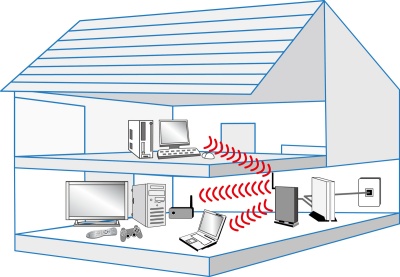
自宅などに設置するWi-Fiルーターは「ホームルーター」とも呼ばれ、主に屋内でWi-Fi対応機器をインターネットに無線LAN接続するためのものです。
大きさは500ml~1.5Lのペットボトル程度のものになります。注意点としては、ホームルーターには通信規格が複数あり、ただ単にWi-Fiに対応した機器というだけではインターネットに接続できない可能性があります。
必ずホームルーターに書かれている通信規格名を確認し、インターネットを利用したい機器にも同じ規格名が書かれているか確認しましょう。双方に同じ規格名が記載されていれば、その機器はインターネットに接続することが可能です。
上記で紹介したWi-Fiマークが表示された製品の場合はすべての通信規格名に対応していると考えて大丈夫です。ちなみにWi-Fiの規格名は「IEEE802.11b/g/a/n/ac/ad/ax」の7つがあり、それぞれ利用する周波数帯域と最大通信速度が異なります。下記詳細。
| 通信規格 | 周波数帯 | 最大通信速度 |
| IEEE802.11b | 2.4GHz | 11Mbps |
| IEEE802.11g | 2.4GHz | 54Mbps |
| IEEE802.11a | 5GHz | 54Mbps |
| IEEE802.11n | 2.4GHz/5GHz | 600Mbps |
| IEEE802.11ac | 5GHz | 6.9Gbps |
| IEEE802.11ad(WiGig) | 60GHz | 6.8Gbps |
| IEEE802.11ax | 2.4GHz/5GHz | 9.6Gbps |
2、モバイルWi-Fiルーター

モバイルWi-Fiルーターはその名の通り携帯型のルーター機器で、手軽に持ち運びが可能で通信可能エリアも広いのが特徴です。通信可能エリアは利用するサービスごとに、各地にある自社&提携アクセスポイントにより細かく設定されています。大きさはスマートフォン等の携帯機器と同じ位です。
基本、都市部であれば大抵の場所でモバイルWi-Fiルーターを使うことで、パソコン・タブレットなど手持ちのWi-Fi対応機器を複数インターネットに接続できます。ちなみに通信に利用するのは携帯電話でも利用される3G/LTE回線です。
ただデメリットとしては、携帯型であるだけに通信可能時間がバッテリー残量に縛られる点です。
3、公衆無線LANサービス

公衆無線LANサービスは、カフェやレストラン、コンビニ、空港や駅、ホテルや公共施設などさまざまな場所に設置されたアクセスポイントを提供してくれるサービスです。大手だと、3大携帯キャリア(au、ドコモ、ソフトバンク)やYahoo!Japanなどからサービス提供されています。
各社で多様なサービス内容や料金体系が用意されており、月額200~500円程度で利用できるものも多いです。携帯などすでにその業者のサービスを利用している方は無料で利用できるものもあります。
デメリットとしては、セキュリティ設定がサービス提供事業者に委ねられる点です。公衆サービスであるだけに不正アクセスを自衛しにくいので、例えば外部に洩れるとまずいような機密性の高い会社内の情報などが入っているパソコンや携帯機器で公衆無線LANサービスを利用するのは避けたほうが無難かもしれません。
4、自分に合ったWi-Fi端末の選び方~メリット・デメリットまとめ
WiFiは下記表をご覧になり、個々の用途の幅に合わせて選択すると良いでしょう。
| メリット | デメリット | |
| Wi-Fiルーター(ホームルーター) | ・自宅内ならどこでもネットを利用できる。 ・基本、通信制限はなし。 | ・自宅内でしかネットを利用できない。 |
| モバイルWi-Fiルーター | ・外出してどこへでも持ち運べる。 ・利用できるエリアが広い。 | ・利用可能時間がバッテリー残量に縛られる。 |
| 公衆無線LANサービス | ・各社で多様なサービス・料金体系が用意されている。 ・無料のサービスもある。 | ・利用可能エリアがサービスにより変動する。 ・セキュリティ品質がサービス提供事業者に委ねられる。 |
利用料金に関しては、公衆無線LANサービスはさまざまなお店で無料で提供されているケースが多いです。後の2種類のルーターはメーカーやプロバイダ等から購入もしくはレンタルして利用する形となり、いずれも3,000~5,000円程度の月額基本料金がかかります。料金はどちらのほうが高いということはなく、ルーターの提供先次第となっています。
[おまけ]「テザリング」について~スマホがWi-Fiルーターの代わりになる
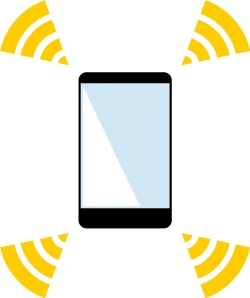
テザリングとはスマートフォンに備わっている一機能で、スマートフォンをWi-Fiルーター代わりにして、パソコンなどWi-Fi対応機器をインターネットに接続できます。各携帯キャリア(au、ドコモ、ソフトバンク)ともスマートフォンの「設定」メニューに「テザリング」項目がありますので、そこから設定が可能です。
このテザリング機能が付いているスマートフォンがあれば、外出先などWi-Fiがない場所でも気軽にパソコン等でインターネットを利用できますのでとても便利です。例えば書類作成や動画閲覧など普通に使う分には問題ない程度の通信速度も出ます。
テザリングの接続方式はWi-Fiの他にもUSBケーブルやBluetoothも可能です。通信速度は利用するスマートフォンの性能とともに接続方式も関わってきます。一般にはWi-FiかUSB接続がどちらも比較的速く、Bluetooth接続は若干遅めになるということが確認されています。
ただ、そのスマートフォンの通信網を利用してネットに接続するわけですから、パケット定額プランなどに加入していない場合、ご利用プランのデータ通信量の上限を超えた分はパケット代金に加算されてしまいます。テザリングの利用頻度が高い方はいずれかのパケット定額プランへ加入しておいたほうが良いでしょう。
下記に携帯キャリア別のテザリングオプションについてご紹介します。
| \ | ▼申込みについて | ▼料金 | ▼詳細・注意事項 |
| 【NTTドコモ】 | 不要 | 無料 | 一部のプランに限っては、事前申込みが必要だったり別途spモードの契約が必要です。 |
| 【au】 | 必要 | 月額500円 or 無料 | テザリングオプションへの申込みが必要。料金はご利用プランによって月額500円 or 無料の場合があります。 |
| 【ソフトバンク】 | 必要 | 月額500円 or 無料 | データ(パケット)定額サービス(左記料金)へ申込むことでテザリングオプションが利用可能になります。 |